Ett standard Windows-operativsystem att anläggningen har ett antal hamnar som är öppna direkt efter installationen. Några av de hamnar som behövs för att få systemet att fungera, medan andra kan användas av specifika program eller funktioner som bara vissa användare kan behöva.
Dessa hamnar kan utgöra en säkerhetsrisk eftersom varje öppen port på en dator kan användas som en inkörsport av angripare. Om att hamnen inte behövs för funktionalitet, är det rekommenderat att stänga det för att blockera attacker mot det.
En port som möjliggör kommunikation till eller från enheten i grund och botten. Egenskaper det är en port nummer, IP-adress och ett protokoll typ.
Denna artikel kommer att ge dig verktyg till hands för att identifiera och utvärdera den öppna portar på din Windows-system för att fatta beslut i slutändan om att hålla dem öppna eller stänga dem för gott.
Program och verktyg som vi kommer att använda:
- CurrPorts: Finns för 32-bitars och 64-bitars versioner av Windows. Det är en port monitor som visar alla öppna portar på en dator. Vi kommer att använda den för att identifiera portar och program som använder dem.
- Windows Task Manager: används Också för att identifiera de program och länk vissa hamnar på program.
- Sökmotorn Söker efter hamn information är nödvändig för vissa hamnar som inte kan identifieras så lätt.
Det skulle vara en omöjlig uppgift att gå igenom alla de portar som är öppna, vi kommer därför att använda ett par exempel så att ni förstår hur att kontrollera för öppna portar och ta reda på om de är skyldiga eller inte.
Brand upp CurrPorts och ta en titt på den befolkade viktigaste område.

Programmet visar den process namn och ID, lokal port, protokoll och lokal port namn bland annat.
Det enklaste portar för att identifiera är de med ett namn som motsvarar ett program som körs som RSSOwl.exe med process-ID 3216 i ovanstående exempel. Processen är notering på den lokala portar 50847 och 52016. Dessa portar är oftast stängda när programmet stängs. Du kan verifiera det genom att avsluta ett program och uppdatera listan över öppna portar i CurrPorts.
De mer viktiga hamnar är de som inte kan kopplas till ett program direkt gillar Systemet hamnar som visas på skärmbilden.
Det finns några sätt att identifiera de tjänster och program som är kopplade till dessa hamnar. Det finns andra indikatorer som vi kan använda för att upptäcka tjänster och program än process namn.
Den viktigaste informationen är den port, den lokala porten namn och process-ID.
Med process-ID kan vi ta en titt i aktivitetshanteraren i Windows för att försöka koppla det till en process som körs på systemet. Att göra som du behöver för att starta aktivitetshanteraren (tryck Ctrl-Shift Esc).
Klicka på Visa, Välj Kolumner och aktivera PID (Process Id) visas. Det är den process-ID som visas i CurrPorts.
Observera: Om du använder Windows 10, byt till fliken Information för att visa information direkt.
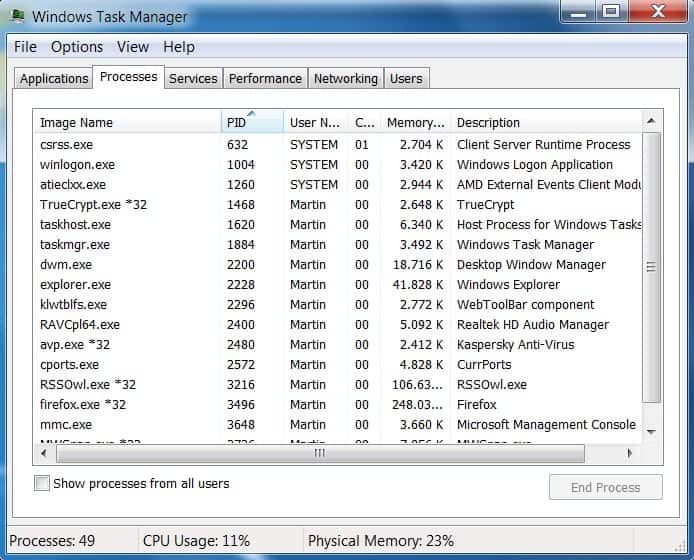
Nu kan vi länka process-Id i Currports att processer som körs i Windows Task Manager.
Låt oss ta en titt på några exempel:
ICSLAP, TCP-Port 2869

Här har vi en port som vi inte kan identifiera oss omedelbart. Den lokala porten namn är icslap, numret på den port är 2869, det använder sig av TCP-protokollet, det har den process-ID och 4, och den process namn “system”.
Det är oftast en bra idé att söka för den lokala porten namn först om det inte kan identifieras direkt. Brand upp Google och sök efter icslap port 2869 eller något liknande.
Ofta finns det flera förslag eller möjligheter. För Icslap de är Internet-anslutningsdelning i Windows-Brandväggen eller det Lokala Nätverket Dela. Det tog lite forskning för att ta reda på det i detta fall var det som används av Windows Media Player Network Sharing Service.
Ett bra alternativ för att ta reda på om detta är fallet är att stoppa tjänsten om den är igång och uppdatera port notering att se om porten inte visas längre. I detta fall var det stängt efter att stoppa Windows Media Player Network Sharing Service.
epmap på TCP-port 135
Forskning visar att det är kopplat till dcom server process launcher. Forskning visar också att det inte är en bra idé att inaktivera tjänsten. Det är dock möjligt att blockera port i brandväggen istället för att stänga den helt.
llmnr, UDP-port 5355
Om du tittar i Currports din anmälan att den lokala porten namn llmnr använder UDP-port 5355. PC Bibliotek har information om tjänsten. Det är med hänvisning till Länk Local Multicast Name Resolution protocol, som är relaterade till den DNS-tjänst. Windows-användare som inte har behov av DNS-tjänsten kan inaktivera det i de Tjänster som Manager. Detta stänger portarna är öppna på datorn.
Resumé
Du startar processen genom att köra gratis portable program CurrPorts. Det belyser alla öppna hamnar på systemet. En god praxis är att stänga alla öppna program innan du kör CurrPorts att begränsa antalet öppna portar till Windows processer och bakgrund applikationer.
Kan du länka några hamnar till processer direkt, utan att behöva leta upp den process-ID som visas av CurrPorts i Windows Task Manager eller en tredje part ansökan som Process Explorer på annat sätt för att identifiera det.
När detta är gjort, du kan forskning processen namn för att ta reda på om du behöver det, och om det är möjligt att stänga av det om du inte behöver det.
Slutsats
Det är inte alltid lätt att identifiera hamnar och tjänster eller program som de är kopplade till. Forskning på sökmotorer ger ofta tillräckligt med information för att ta reda på vilka tjänster som är ansvarig sätt att inaktivera det om det inte behövs.
En bra första strategi innan du börjar jaga portar skulle vara att ta en närmare titt på alla började tjänster i de Tjänster som Manager och stoppa och inaktivera de som är nödvändiga för systemet. En bra utgångspunkt för att utvärdera dessa är tjänster configuration sidan på BlackViper webbplats.